Использование Server 2008 (R2) в качестве настольной ОС, часть 2 : Темизация (Aero)
В продолжение нашей мини-серии статей, рассмотрим вопрос о включении функций Windows Aero в Windows 2008, мы подразумеваем, что наша система используется отнюдь не по назначению и нам хочется всяческих плюшек и рюшечек.

Опустимся вниз до службы "Темы" (Themes) и дважды щелкнем на ней правой кнопкой мыши.
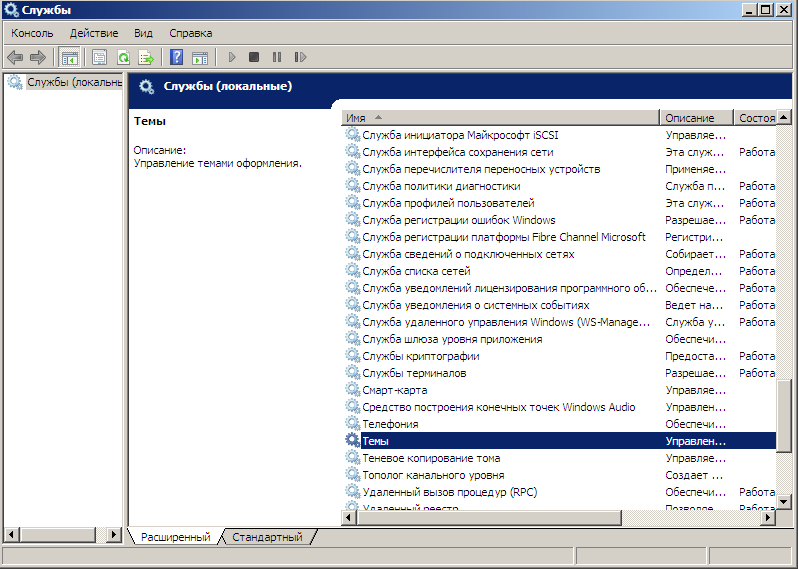
Как мы можем увидеть, данная служба отключена.
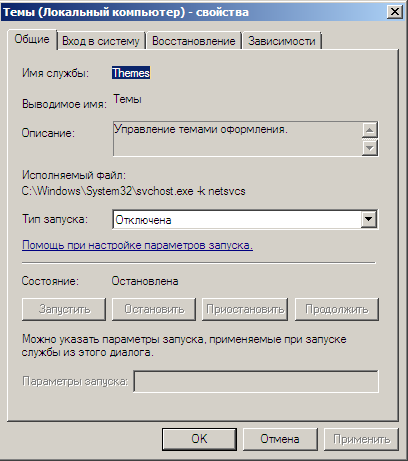
Поэтому выбираем тип запуска - Авто, нажимаем Запустить и ок.
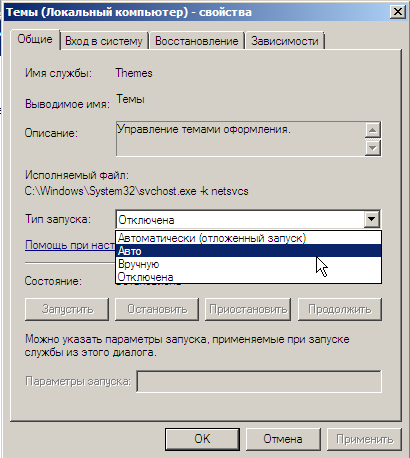
Для применения параметров потребуется перезагрузка, после чего вызываем правой кнопкой мыши контекстное меню и выбираем Персонализация - Цвет и внешний вид окон. В этом окне выбираем Windows Aero
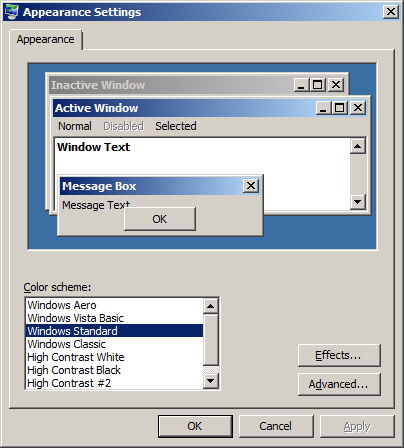
На первый взгляд мы сделали все, но есть еще одна вещь, которую необходимо сделать. Мы должны поменять оптимизацию внешнего вида Windows. Для этого опять нажимаем Win+R и вводим sysdm.cpl.
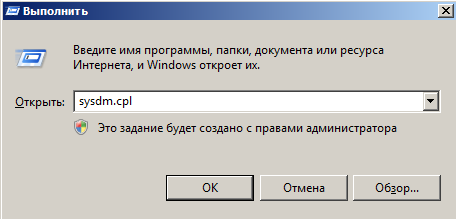
Откроется диалоговое окно - Свойства системы, переключаемся на вкладку Дополнительно и в разделе Быстродействие нажимаем кнопку Параметры. Здесь выбираем Визуальные эффекты и Обеспечить наилучший вид.
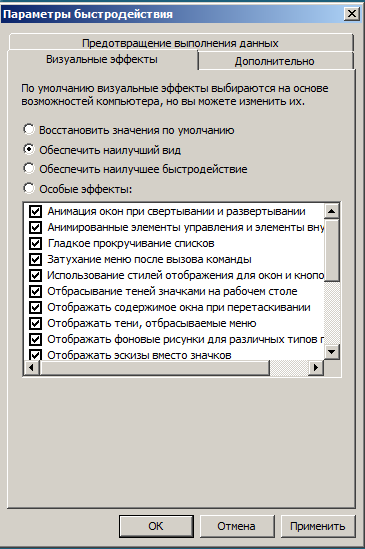
Теперь Ваша система выглядит как Windows 7, развлекайтесь на здоровье =)
- Войдите или зарегистрируйтесь, чтобы отправлять комментарии
